Здесь будут выкладываться игрушки от PS1.
Слава Sony,что PSP помимо своих игр поддерживает и игры от PS1.
Игры не глючат!
Всем советую попробавать! Чтобы сделать игру самому:
Конвертируем сами.
Обработка образа в Simple Popstation GUI v3.0

Обработка образа игры отвечает за степень сжатия, извлечение .iso из готового EBOOT.PBP, а также за переконвертацию.
Региональные настройки позволяют менять GameID, преобразовывать PAL версии в NTSC, а также исправлять некоторые глюки.
Область оформления EBOOT появится только если нажать кнопку Customize the EBOOT (-). Позволяет изменить обложку игры, сменить картинки, иконки, звуковое оформление и т.д.

1. Browse..., выбираем наш .img образ. OK -> В строчке PSX Image Fileвидим путь к исходному образу.
В строке Output Folder указываем папку, куда программа кинет результат работы.
2. Выбираем уровень сжатия: 0-вообще без сжатия, 1-минимальное, 9-максимальное.
Следует отметить, что тормоза в игре редко зависят от уровня сжатия. В любом случае имеет смысл поиграться с этим параметром.

3. Галку Fix Screen Height вообще не следует никогда ставить.Описание функции несколько не соответствует действительности. Видимо Зинга, не считает это маленькое недоразумение критичным и не хочет выпускать новую версию только из-за этого.
4. Галку Fix Graphics стоит ставить тогда и только тогда, когда в игре наблюдаются некторые графические глюки - Выпадение текстур, не отображение элементов оружия и т.д. В противном случае, результат может получиться обратным.
Кнопка Select... открывает окошко, где мы можем изменить GameID, айдишники берутся не откуда-нибудь, а отсюда. Этот же список можно увидеть, нажав на кнопку Change Game Save and Game ID....
Каждому релизу, в каждом регионе присваивается идентификатор, данные о нём хранятся внутри игры. Их программа и считывает. В большинстве случаев менять тут ничего не нужно. Стоит отметить, что если игра, которую вы собираетесь конвертировать на нескольких дисках, то каждому из них нужно назначать один и тот же GameID иначе загрузившись со второго диска, вы не обнаружите сейвов от первого, эмулятор их не увидит. Удобнее всего назначать каждому диску айдишник первого... Собственно, программа делает и это за нас!
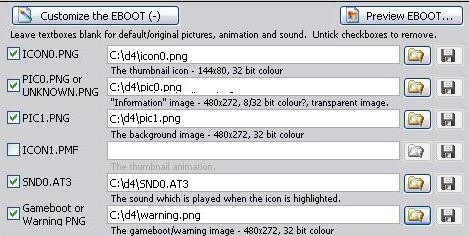
ICON0.PNG (50kb) - Иконка
ICON1.PMF (500kb)- Видео иконка.
PIC1.PNG (300kb) - Основная картинка ("задник", "подложка")
PIC0.PNG (50kb) - Дополнительная картинка, в оригинале тут текст с описанием и возрастными ограничениями.
SND0.AT3 (500kb) - Музыка.
Warning.png (300kb ?)- Предупреждающий экран
Для всех файлов оформления можно использовать любые имена, главное, чтобы вы сами в них ориентировались.
Существует дополнительное ограничение для совместного использования ICON1.PMF и SND0.AT3 - общий размер этих файлов не должен превышать 500 Кб. И максимальный размер самого SND0.AT3 200Кб.
Если на данном этапе заморачиваться с оформлением вам лениво, просто оставьте включёнными все галочки в этом разделе и переходите к следующему этапу.
Убрав все галочки, получите не рабочий EBOOT.PBP на выходе.
Просмотреть результат работы по оформлению можно нажав на кнопку Preview EBOOT... Стоит отметить, что видео иконка и музыка в превьюшке не проигрываются, зато наглядно показана смена обложки на gameboot (warning) картинку.
Можно жать кнопку GO...

ProzzaK.ru и my edit.